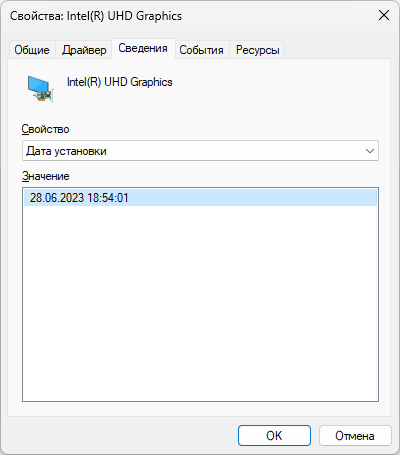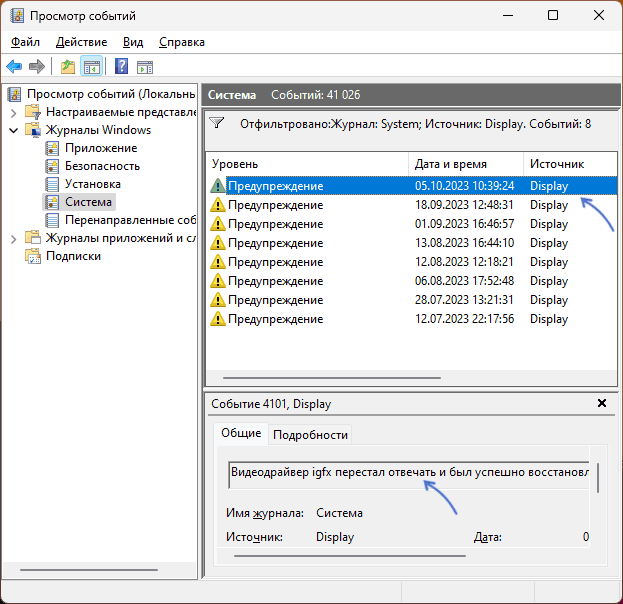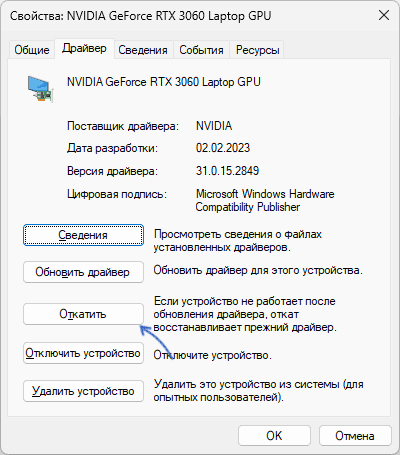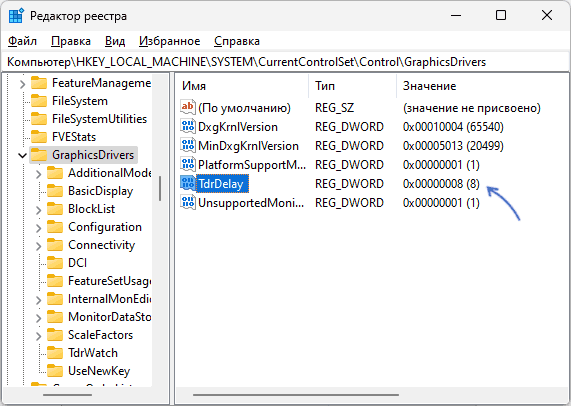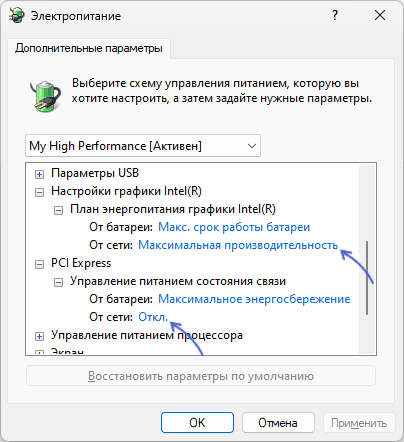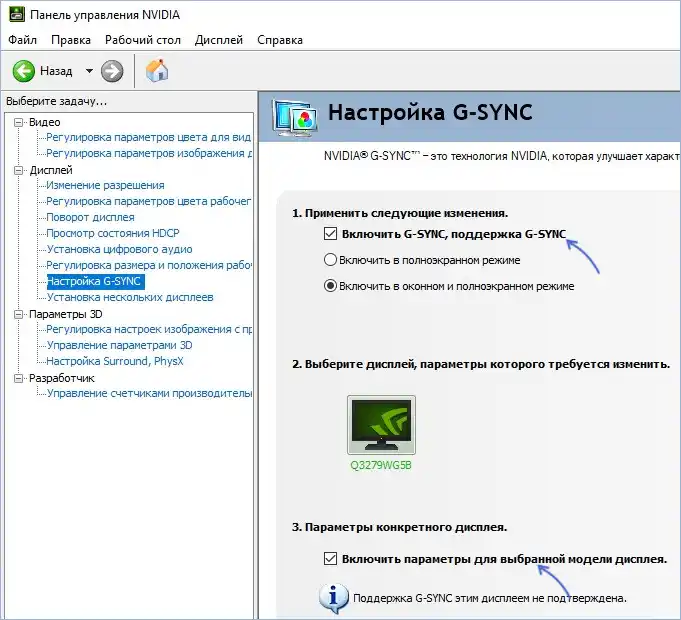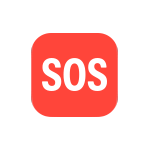 На iPhone присутствует отдельная категория контактов — «Контакты на случай ЧП», натолкнуться на которую можно в настройках экстренного вызова, информации о контакте или приложении «Здоровье». Но не все знают, что это и какой может быть смысл в добавлении таких контактов.
На iPhone присутствует отдельная категория контактов — «Контакты на случай ЧП», натолкнуться на которую можно в настройках экстренного вызова, информации о контакте или приложении «Здоровье». Но не все знают, что это и какой может быть смысл в добавлении таких контактов.
В этой инструкции подробно о том, что такое контакты на случай ЧП, как их добавить и почему это может быть полезным.
Что такое контакты на случай ЧП
Контакты на случай ЧП на iPhone — специально установленные вами контакты из адресной книги, которые, по сравнению с обычными контактами имеют следующие особенности:
- Они доступны даже на заблокированном телефоне — это может быть полезным не только в случае ЧП (в данном случае по этим контактам можно будет связаться с людьми, которых вы знаете), но и когда вы потеряете телефон: нашедший сможет увидеть их и позвонить со своего телефона.
- Эти контакты получают уведомление, когда вы используете функцию SOS или Экстренный вызов на вашем телефона (вызывается либо удержанием кнопки питания и громкости, либо, при включении соответствующей настройки — пятикратным нажатием кнопки питания).
Иначе говоря, экстренные контакты или контакты на случай ЧП позволяют связаться с тем, кто знает владельца iPhone в случаях, когда он не может этого сделать сам.
Добавление контактов на случай ЧП доступно несколькими способами и не займёт более 5 минут, а польза от этого в непредвиденных ситуациях может быть.
Как добавить контакты на случай ЧП
Добавление экстренных контактов на случай ЧП на iPhone возможно несколькими способами, все достаточно простые.
Добавление в информации о контакте
Первый способ — карточка контакта в приложении «Телефон» или «Контакты»:
- Откройте нужный вам контакт и информацию о нём на вашем iPhone (в приложении телефон это можно сделать с вкладки «Контакты», либо нажав по значку «i» в списке вызовов.
- Пролистайте вниз и нажмите «Добавить в контакты на случай ЧП».
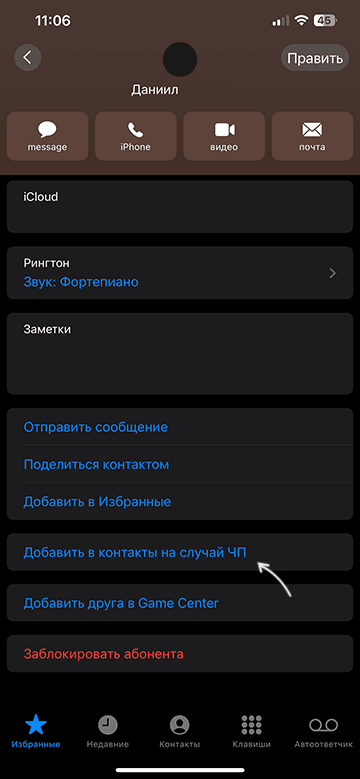
- Укажите, к какой группе родства относится этот контакт.
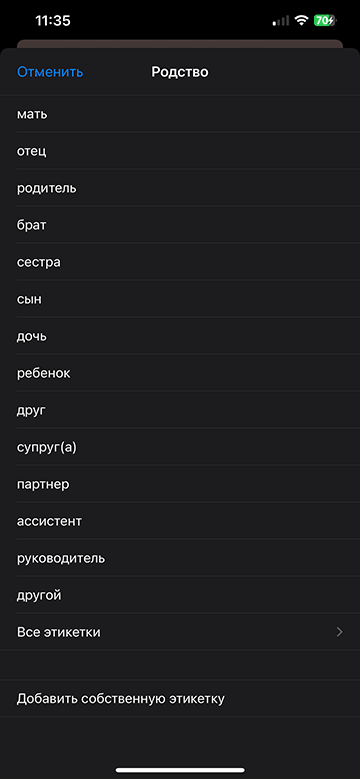
- Откроется ваша Медкарта с обновленным списком контактов на случай ЧП, нажмите «Готово».
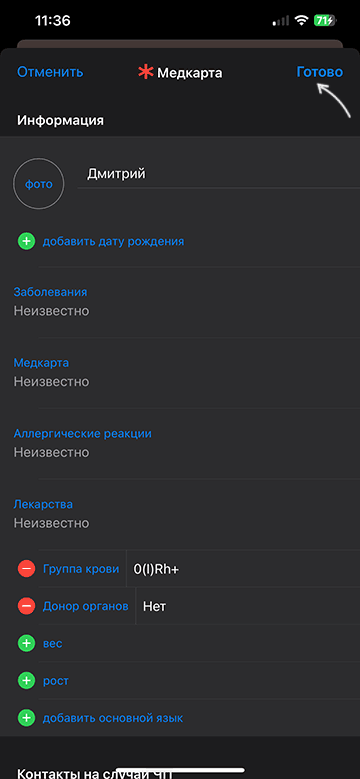
Настройки Экстренный вызов — SOS
Второй способ — настройки iPhone:
- Откройте «Настройки», а затем — раздел «Экстренный вызов — SOS».
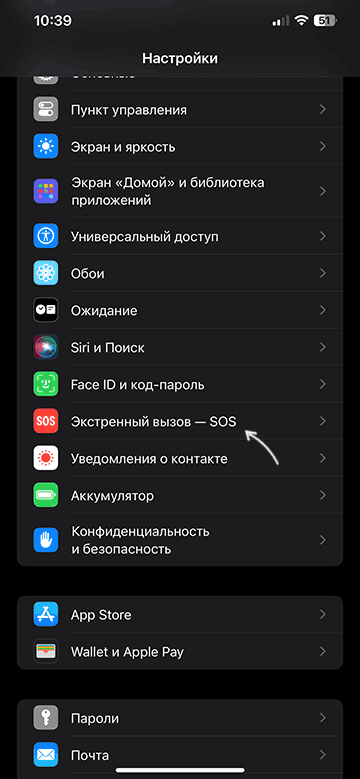
- В разделе «Контакты на случай ЧП» нажмите «Изменить контакты на случай ЧП».
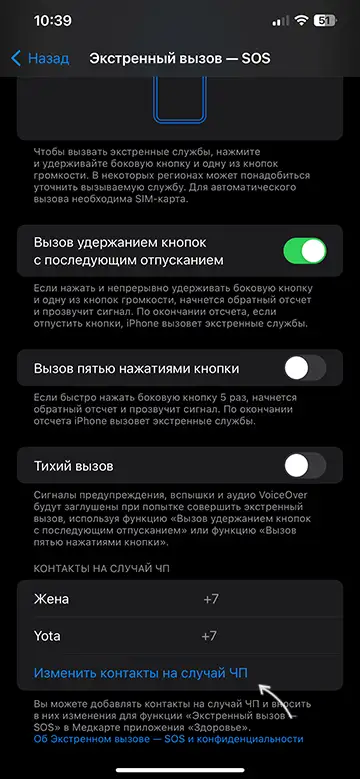
- Откроется ваша Медкарта. Нажмите «Править».
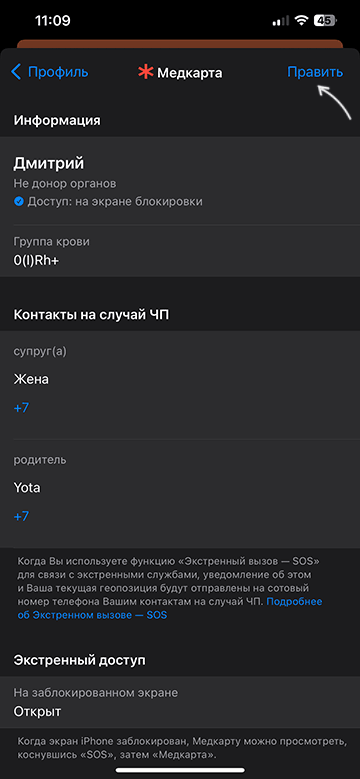
- Добавьте новый контакт на случай ЧП, выберите родство и нажмите «Готово».
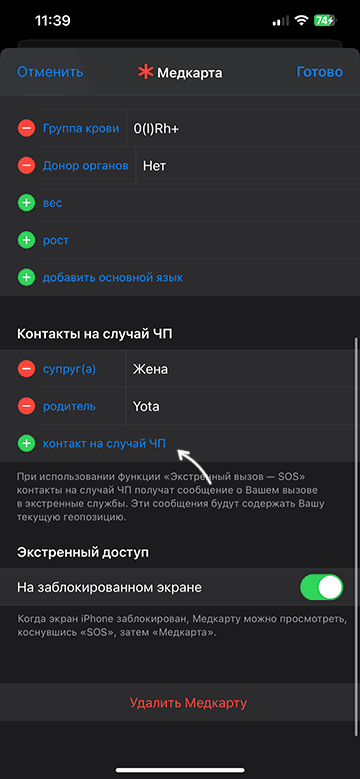
Приложение «Здоровье»
И ещё одна возможность — использование приложения «Здоровье»:
- В приложении «Здоровье» нажмите по значку вашего профиля.
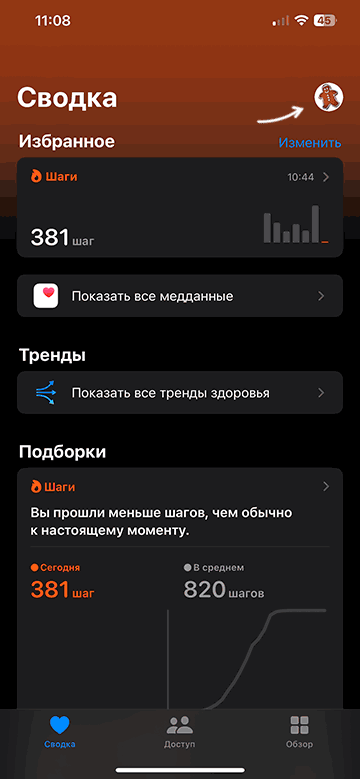
- Выберите пункт «Медкарта».
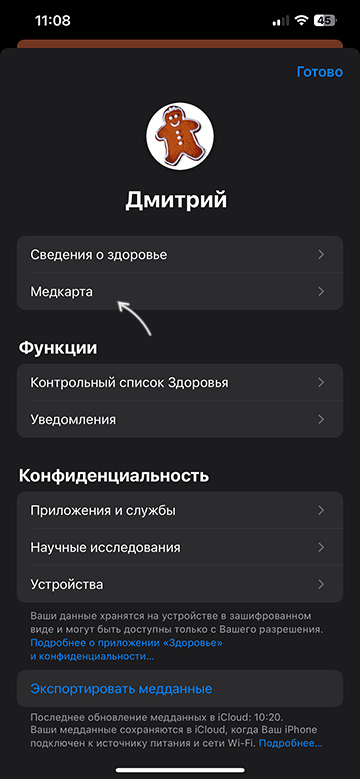
- Нажмите «Править».
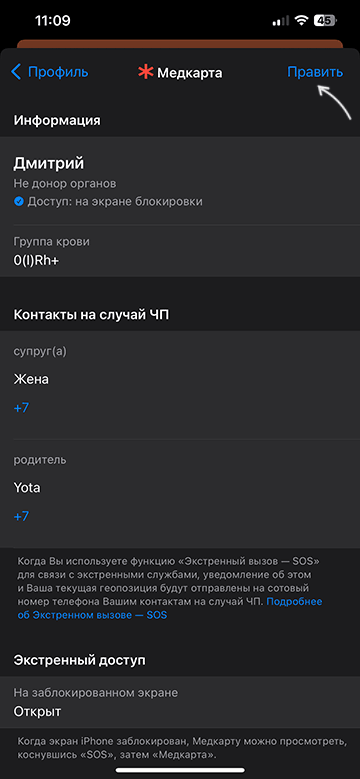
- Добавьте контакты на случай ЧП, укажите родство для них, нажмите «Готово» для сохранения.
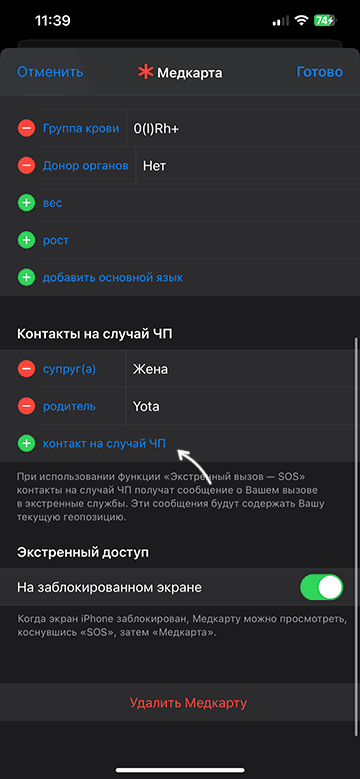
Доступ к контактам на случай ЧП на заблокированном iPhone
Как было отмечено в начале статьи, основное назначение контактов на случай ЧП — доступ к ним на заблокированном телефоне. Способы получить такой доступ:
- Нажать SOS на заблокированном телефоне слева внизу номеронабирателя, затем нажать «Медкарта» и просмотреть контакты.
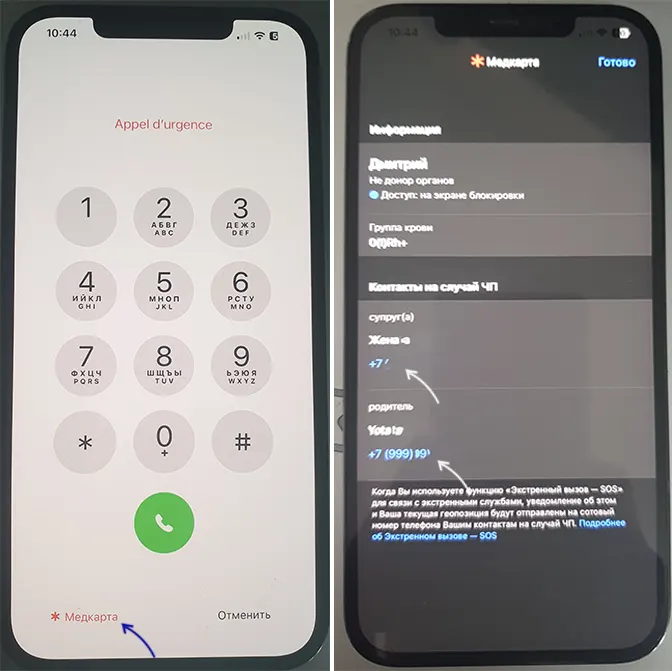
- Удерживать кнопки выключения экрана и громкости, затем открыть «Медкарта» для просмотра контактов на случай ЧП.
При этом будет доступен не только просмотр соответствующих номеров телефонов, но и вызов на них прямо с заблокированного телефона, при условии, что СИМ-карта установлена и активна.
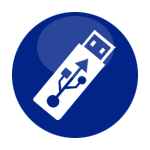 При использовании загрузочной флешки Ventoy на компьютере или ноутбуке с включенной опцией безопасной загрузки Secure Boot вы получите сообщение об ошибке «Verification failed: 0x1A Security Violation», однако при необходимости вы можете выполнить загрузку, добавив ключи MOK (Machine Owner Key).
При использовании загрузочной флешки Ventoy на компьютере или ноутбуке с включенной опцией безопасной загрузки Secure Boot вы получите сообщение об ошибке «Verification failed: 0x1A Security Violation», однако при необходимости вы можете выполнить загрузку, добавив ключи MOK (Machine Owner Key).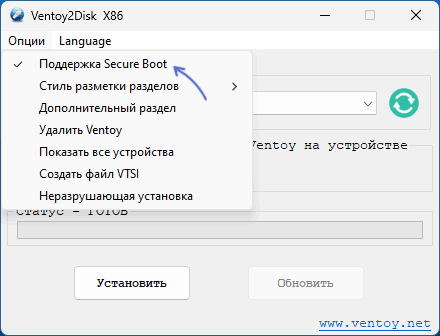
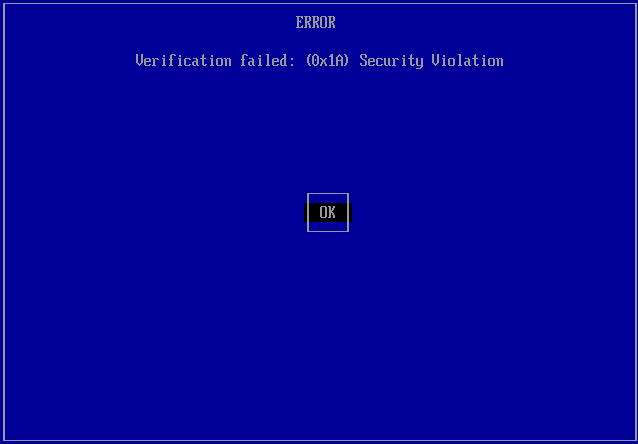
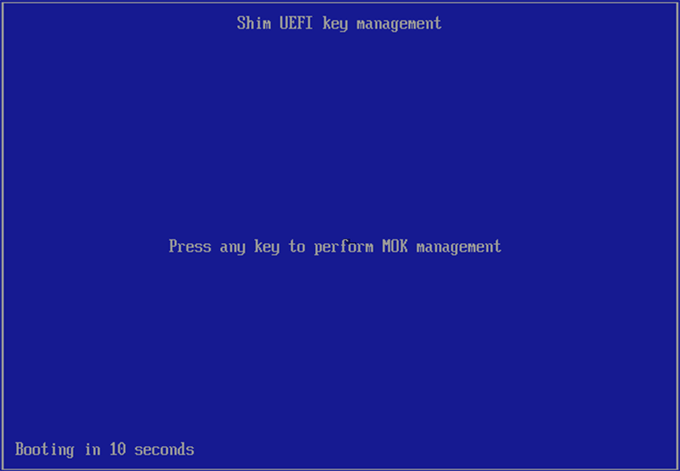
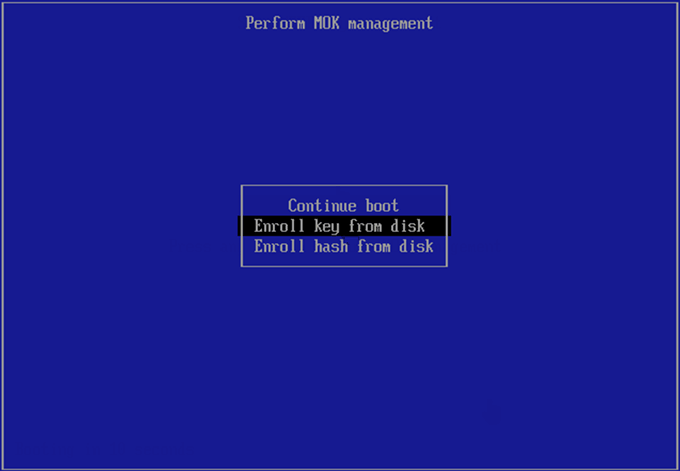
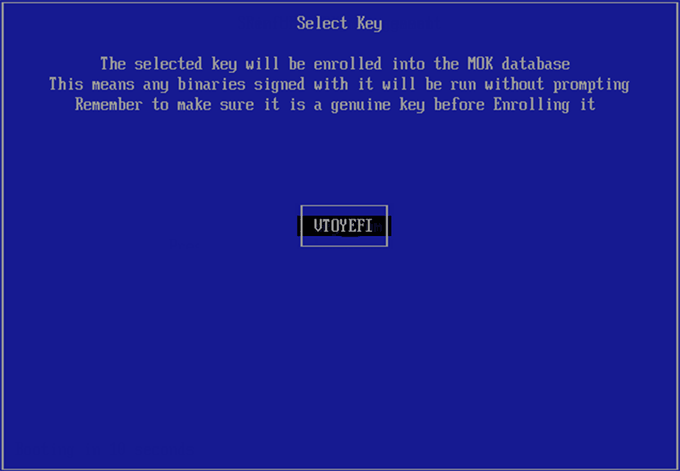
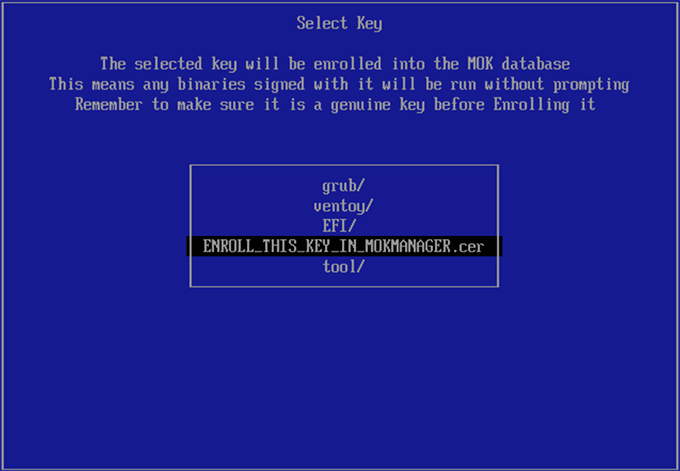
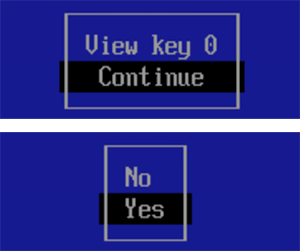
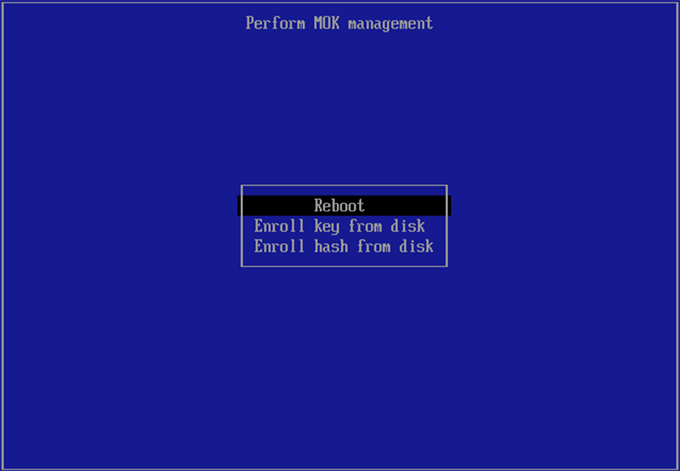
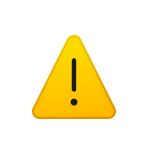 С последними обновлениями в Windows 11 появилась новая полезная возможность — извлечение файлов из архивов не только ZIP, но и RAR, 7z и других. Но не всё работает гладко, в некоторых случаях вы можете получить сообщение о том, что непредвиденная ошибка препятствует извлечению архива с кодом и описанием «0x8096002A Отсутствует описание ошибки».
С последними обновлениями в Windows 11 появилась новая полезная возможность — извлечение файлов из архивов не только ZIP, но и RAR, 7z и других. Но не всё работает гладко, в некоторых случаях вы можете получить сообщение о том, что непредвиденная ошибка препятствует извлечению архива с кодом и описанием «0x8096002A Отсутствует описание ошибки».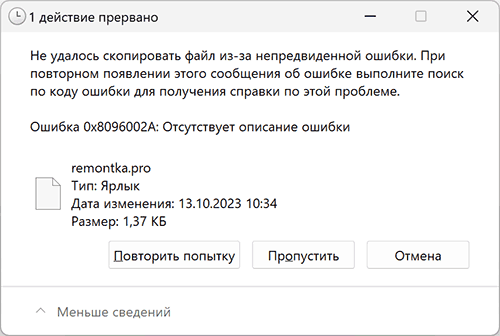
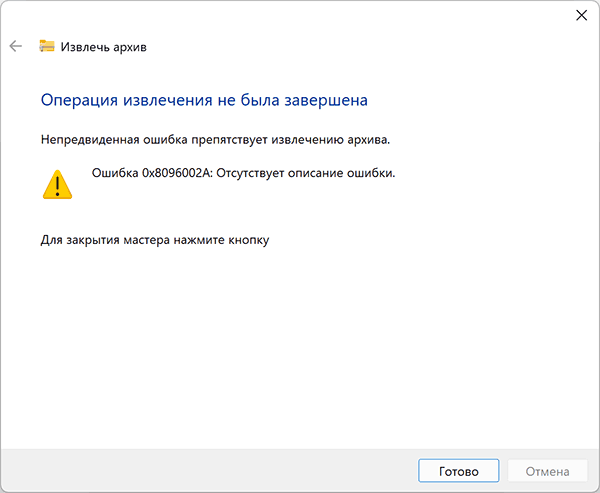
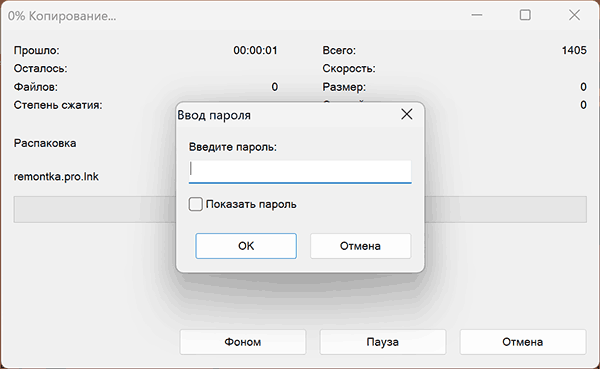
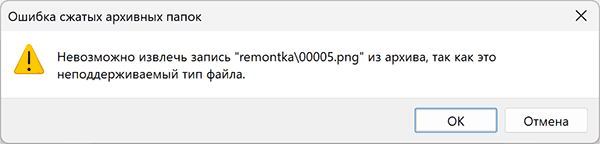
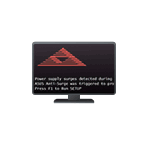 Некоторые владельцы ПК с материнскими платами ASUS могут столкнуться со следующей ситуацией: компьютер сам перезагружается или выключается, а при следующем включении отображается сообщение: «Power supply surges detected during the previous power on. ASUS Anti-Surge was triggered to protect system from unstable power supply unit».
Некоторые владельцы ПК с материнскими платами ASUS могут столкнуться со следующей ситуацией: компьютер сам перезагружается или выключается, а при следующем включении отображается сообщение: «Power supply surges detected during the previous power on. ASUS Anti-Surge was triggered to protect system from unstable power supply unit».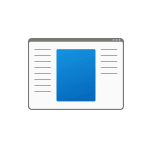 При завершении работы Windows 11 или Windows 10 вы можете увидеть сообщение «Это приложение не позволяет выключить компьютер». Иногда имя приложения отображается и причина ясна, но не всегда: в некоторых случаях имя приложения может ни о чём не говорить или отсутствовать.
При завершении работы Windows 11 или Windows 10 вы можете увидеть сообщение «Это приложение не позволяет выключить компьютер». Иногда имя приложения отображается и причина ясна, но не всегда: в некоторых случаях имя приложения может ни о чём не говорить или отсутствовать.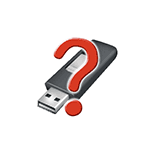 Поддельные накопители с измененными данными об объеме присутствуют во большинстве крупных маркетплейсов, а многие пользователи, не зная о таком явлении покупают такие SSD или USB флешки, ожидая, что получат именно то, за что платят. Обычно это не так.
Поддельные накопители с измененными данными об объеме присутствуют во большинстве крупных маркетплейсов, а многие пользователи, не зная о таком явлении покупают такие SSD или USB флешки, ожидая, что получат именно то, за что платят. Обычно это не так.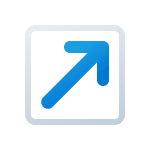 Некоторые инструкции в Интернете, в том числе и на этом сайте предлагают прописать параметры запуска ярлыка для решения тех или иных проблем в браузере, игре или программе, либо изменения её параметров. Однако, не все пользователи знают, как именно это сделать.
Некоторые инструкции в Интернете, в том числе и на этом сайте предлагают прописать параметры запуска ярлыка для решения тех или иных проблем в браузере, игре или программе, либо изменения её параметров. Однако, не все пользователи знают, как именно это сделать.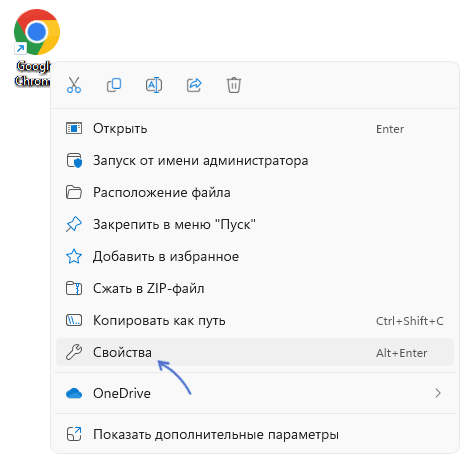
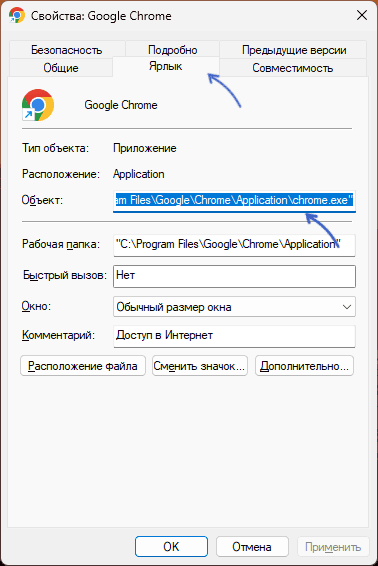
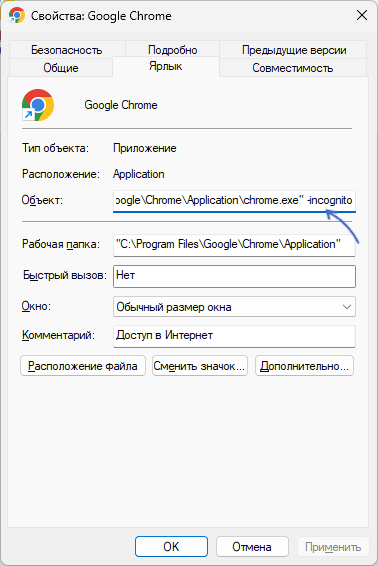
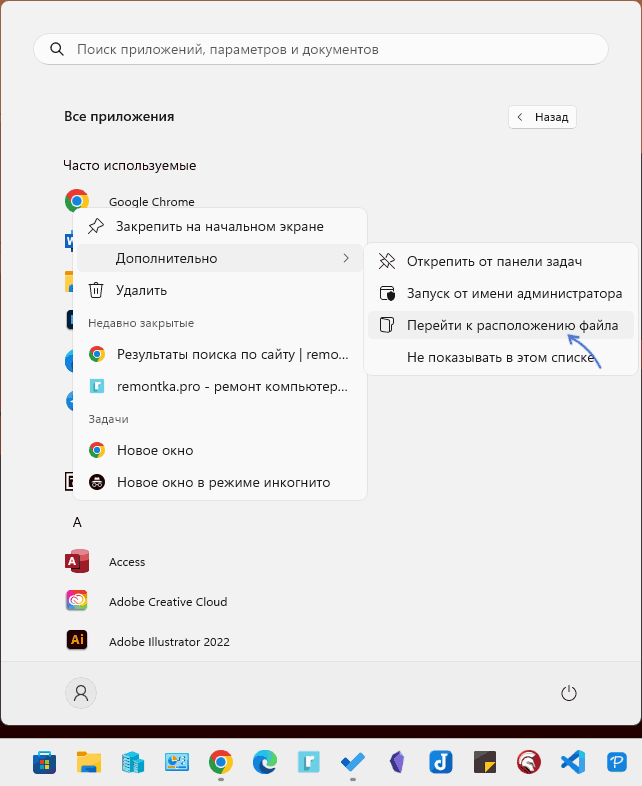
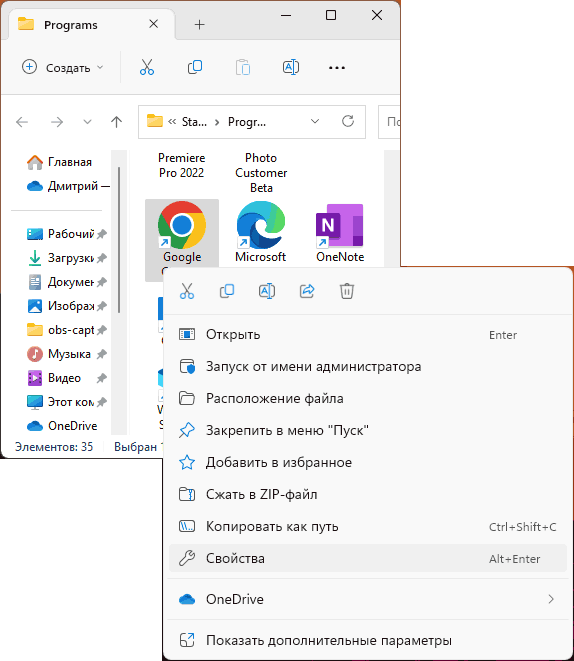
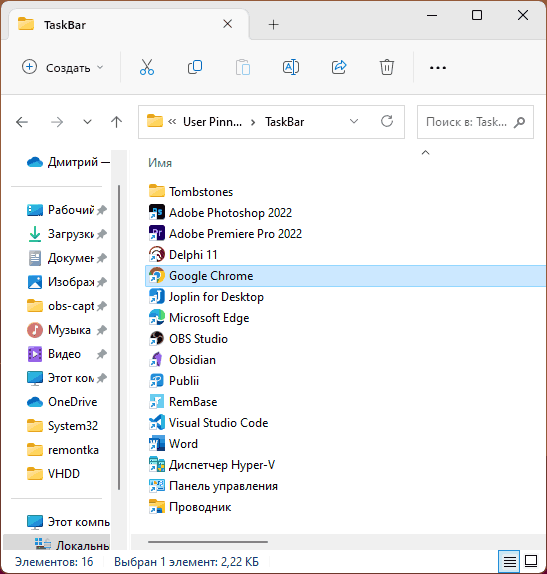
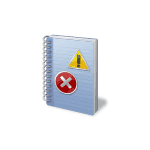 Изучая события в просмотре событий Windows 11 или Windows 10, вы можете обнаружить множественные сообщения об ошибках Autopilot.dll WIL с кодом 0x80070491 или 0x80070490, появляющиеся многократно сразу после загрузки компьютера, при этом сама система обычно работает без сбоев.
Изучая события в просмотре событий Windows 11 или Windows 10, вы можете обнаружить множественные сообщения об ошибках Autopilot.dll WIL с кодом 0x80070491 или 0x80070490, появляющиеся многократно сразу после загрузки компьютера, при этом сама система обычно работает без сбоев. При безопасном извлечении флешки, внешнего жесткого диска или SSD, а в некоторых случаях и других USB-устройств вы можете получить сообщение «Проблема при извлечении Запоминающее устройство для USB» (или с указанием другого устройства) и пояснением «Устройство ещё используется» или «Windows не удается остановить устройство».
При безопасном извлечении флешки, внешнего жесткого диска или SSD, а в некоторых случаях и других USB-устройств вы можете получить сообщение «Проблема при извлечении Запоминающее устройство для USB» (или с указанием другого устройства) и пояснением «Устройство ещё используется» или «Windows не удается остановить устройство».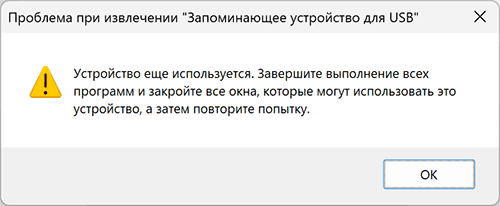
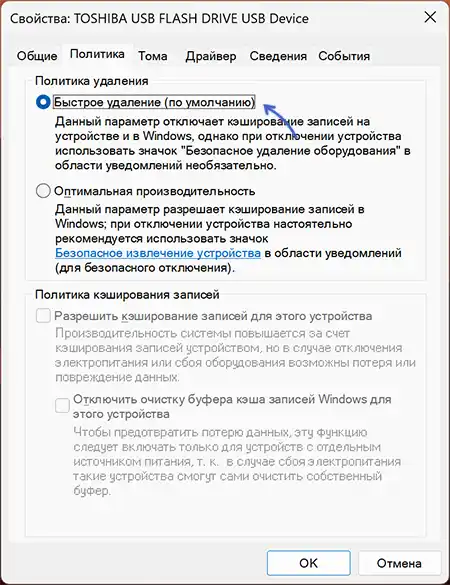
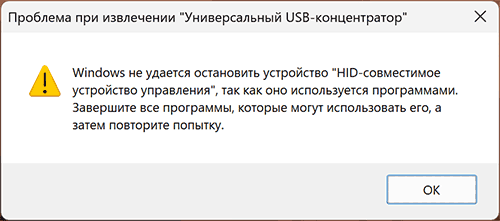
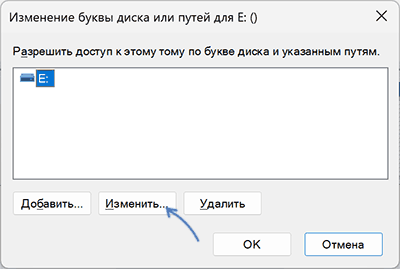
 Некоторые пользователи могут столкнуться со следующей ситуации: во время работы монитор полностью гаснет, пропадает сигнал, а через секунду или две вновь включается, изображение появляется и всё работает исправно.
Некоторые пользователи могут столкнуться со следующей ситуации: во время работы монитор полностью гаснет, пропадает сигнал, а через секунду или две вновь включается, изображение появляется и всё работает исправно.